Принтер Samsung ML-1665/XEV - инструкция пользователя по применению, эксплуатации и установке на русском языке. Мы надеемся, она поможет вам решить возникшие у вас вопросы при эксплуатации техники.
Если остались вопросы, задайте их в комментариях после инструкции.
"Загружаем инструкцию", означает, что нужно подождать пока файл загрузится и можно будет его читать онлайн. Некоторые инструкции очень большие и время их появления зависит от вашей скорости интернета.
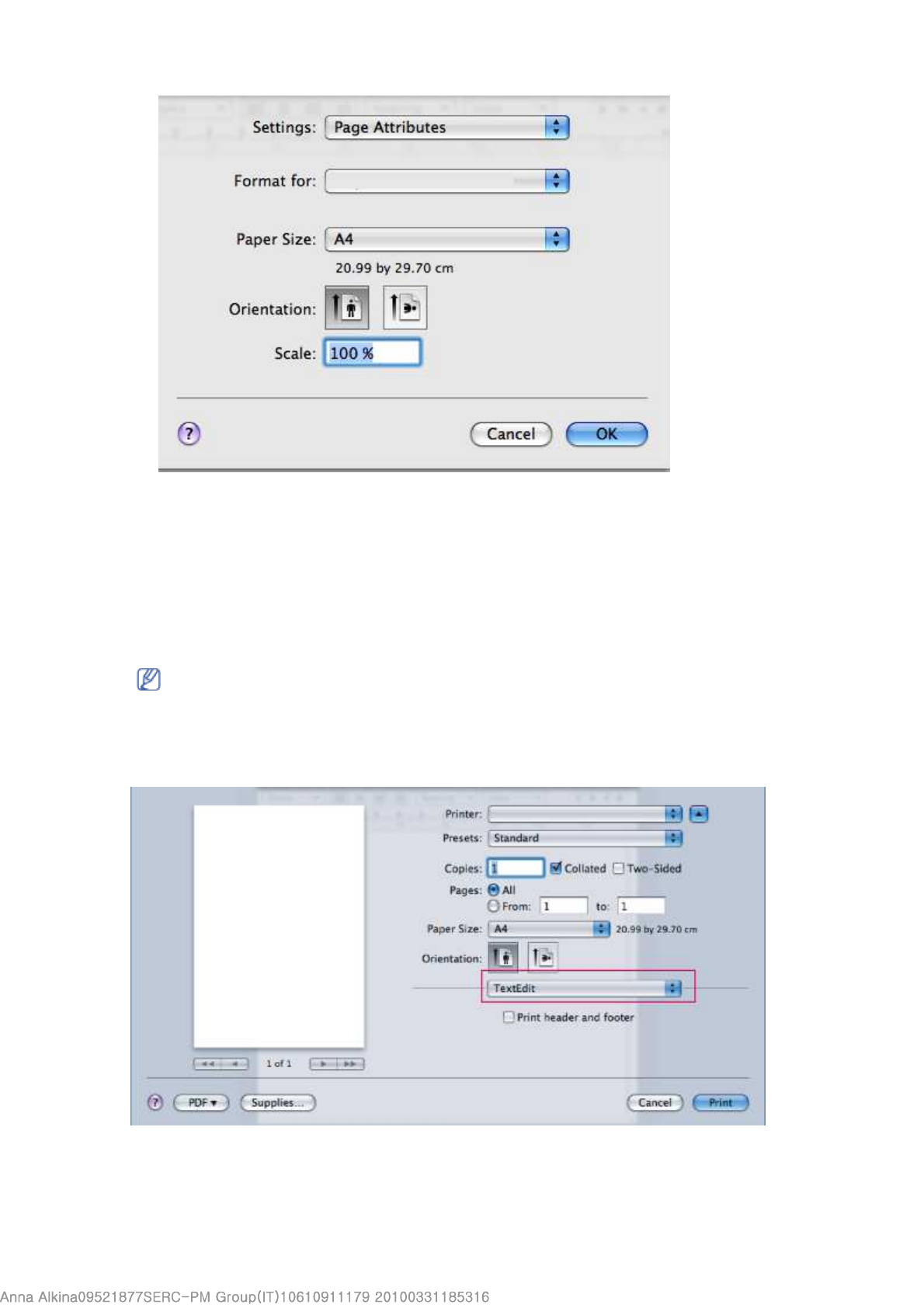
4. Откройте меню
File
и нажмите кнопку
.
5. Укажите количество копий и выберите нужные страницы.
6. Нажмите кнопку
.
Изменение настроек принтера
Можно использовать дополнительные функции устройства.
Откройте приложение и выберите пункт
в меню
File
. Имя устройства в окне свойств
может отличаться в зависимости от модели устройства. В остальном области свойств
различных устройств похожи.
Показанная ниже область отображается первой при открытии области свойств принтера.
Выберите другие дополнительные функции из раскрывающегося списка.
Layout
Параметры в диалоговом окне
Layout
определяют расположение документа на странице.
Можно печатать несколько страниц на одном листе бумаги. Для того чтобы использовать
перечисленные ниже функции, выберите пункт
Layout
из раскрывающегося списка под
Значения параметров могут различаться в зависимости от модели устройства и
версии Mac OS.
Вид следующих окон зависит от используемой операционной системы и
используемого приложения.
Page 13 of 18
Печать
Содержание
- 2 Осторожно; Информация
- 5 Внимание
- 6 Отмена; руководстве
- 7 Samsung AnyWeb Print
- 8 Быстрая и высококачественная печать; Функции
- 10 В главу входят указанные ниже разделы.; Вид спереди; Введение
- 12 ручная подача
- 13 Включение устройства
- 14 Размещение; Приступая
- 15 USB; Windows
- 18 Macintosh
- 19 Linux
- 21 С компьютера; Базовая
- 23 Рекомендации по выбору материалов для печати; Размеры носителей, поддерживаемые в каждом режиме; Материалы
- 25 Лоток
- 26 Ручная подача в лоток; Советы по использованию метода ручной подачи
- 27 Конверты
- 28 Прозрачные пленки
- 30 Бумага для фирменных бланков и готовые формы
- 31 Драйвер принтера; Настройка печати; Печать
- 32 Отмена задания печати
- 34 Использование набора параметров
- 36 Печать на обеих сторонах листа (в ручном режиме)
- 37 Изменение масштаба документа; Масштабирование документа по размеру бумаги
- 38 Использование водяных знаков
- 39 Использование наложений
- 40 Выбор качества печати
- 42 Печать документа
- 43 Изменение настроек принтера; Layout
- 44 Orientation; Graphics; Печать нескольких страниц на одной стороне листа бумаги
- 45 Печать из приложений; Print
- 46 General
- 47 Печать файлов; LPR GUI; Настройка параметров принтера
- 49 Smart Panel; Описание программы Smart Panel; Инструменты
- 50 Изменение параметров программы Smart Panel; Unified Linux Driver Configurator; Запуск средства Unified Driver Configurator
- 52 Refresh; Classes
- 53 Ports configuration
- 55 Чистка устройства снаружи; Обслуживание
- 57 Инструкция по использованию; Приблизительный срок службы картриджа
- 58 Устранение
- 59 В лотке
- 60 Внутри принтера
- 62 Проблемы с электропитанием
- 65 Print As Image; Бумага
- 66 Проблемы качества печати; плотная бумага
- 70 Часто встречающиеся проблемы в операционной системе Mac OS; Release port; Port configuration
- 71 Расходные
- 74 В главу входят указанные ниже разделы; Технические
- 78 Глоссарий




































































































Принтер около года не использовался. Когда подключили, то ПК его не видит. Индикаторы не горят. Контрольная страница не печатается. При нажатии кнопки питания оба индикатора одновременно мигают. Подключили к другому ПК — все точно также. Пожалуйста, подскажите, что это может быть.